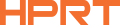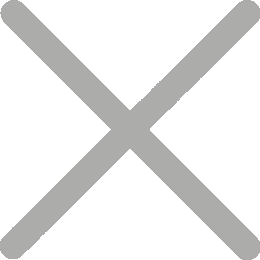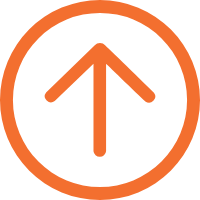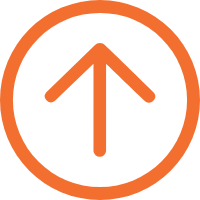Problemen oplossen met ongelijke afdrukken en verkeerde uitlijning in thermische POS-printers
Heeft u moeite met ongelijkmatig afdrukken en verkeerde uitlijning van uw kassaprinter? HPRT, een vertrouwde leverancier van POS-bonprinters, is hier om u te begeleiden bij het oplossen van deze veelvoorkomende maar frustrerende problemen. Onze deskundige tips helpen uw POS-printer om uitstekende prestaties en betrouwbaarheid te leveren.
Waarom drukt mijn POS-printer ongelijk af?

Probleembeschrijving: Een vuile printkop kan leiden tot ongelijke afdrukdichtheid of lege gebieden, of het probleem kan te wijten zijn aan de te lage dichtheidsinstelling van de POS-printer.
Stappen voor probleemoplossing:
1. Open het papiercompartiment van de printer en reinig de printkop van het midden naar buiten met een reinigingspen of een wattenstaafje gedompeld in verdunde alcohol (of isopropanol).

2. Gebruik de printer na het reinigen van de printkop niet onmiddellijk. Wacht tot de reinigingsalcohol volledig verdampt (1 tot 2 minuten) totdat de printkop volledig droog is.
3. Als u na het reinigen van de printkop nog steeds niet tevreden bent met de afdrukduisternis, drukt u een zelftestpagina af om de huidige dichtheidsinstelling te controleren. Als deze niet is ingesteld op het hoogste niveau, kunt u deze aanpassen in de printerinstellingen. De nieuwe instellingen worden van kracht nadat de printer opnieuw is opgestart.

4. Druk de zelftestpagina opnieuw af om de aanpassing te verifiëren. Als de afgedrukte dichtheid nu wordt weergegeven als "Donker", "5" of "Hoogste", was de aanpassing succesvol.
Waarom is mijn POS-printer drukfout?

Probleembeschrijving: Vuile papierpaden kunnen papierstoringen of afdrukfouten veroorzaken.
Stappen voor probleemoplossing:
1. Open het papiervak van de printer en verwijder de papierrol.
2. Gebruik een droge katoenen doek of een wattenstaafje om stof of vreemde voorwerpen te verwijderen.
3. Bevochtig de katoenen doek of het wattenstaafje met medische alcohol om kleverige stoffen of andere verontreinigingen te verwijderen.
4. Gebruik na het reinigen van de onderdelen niet onmiddellijk de printer. Wacht tot de alcohol volledig verdampt (1 tot 2 minuten) voordat u de POS-printer opnieuw gebruikt.
5. Als de afdrukfout blijft bestaan na het schoonmaken, controleert u de instelling voor papierbreedte. Selecteer in de POS-printerinstellingen de papierbreedte die overeenkomt met uw benodigdheden en wacht tot de printer opnieuw opstart om de instellingen toe te passen.
Volg de bovenstaande stappen om ongelijke en verkeerd uitgelijnde afdrukproblemen op te lossen op uw bonprinter. Als het probleem zich blijft voordoen, raadpleegt u de handleiding van uw POS-printer of neemt u contact op met het HPRT after sales team voor verdere hulp.
Als Chinese krachtige fabrikant van POS-printers en -hardware biedt HPRT een breed scala aan bonprinter modellen om te voldoen aan de diverse behoeften van horeca, retail en andere industrieën. We zijn toegewijd aan het verstrekken van uitgebreide after-sales ondersteuning en verwelkomen bedrijven om contact met ons op te nemen voor bulk aankopen of printer OEM aangepaste oplossingen.